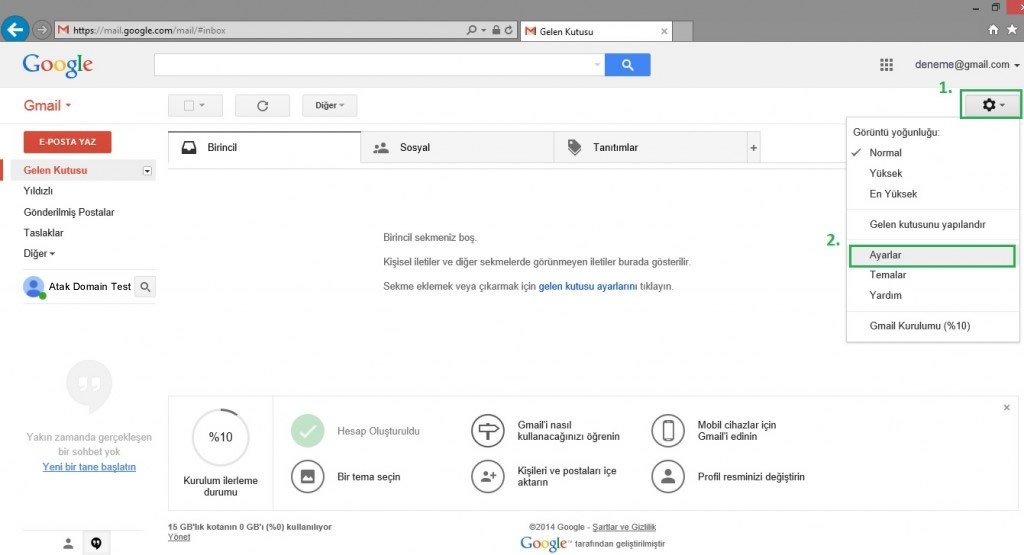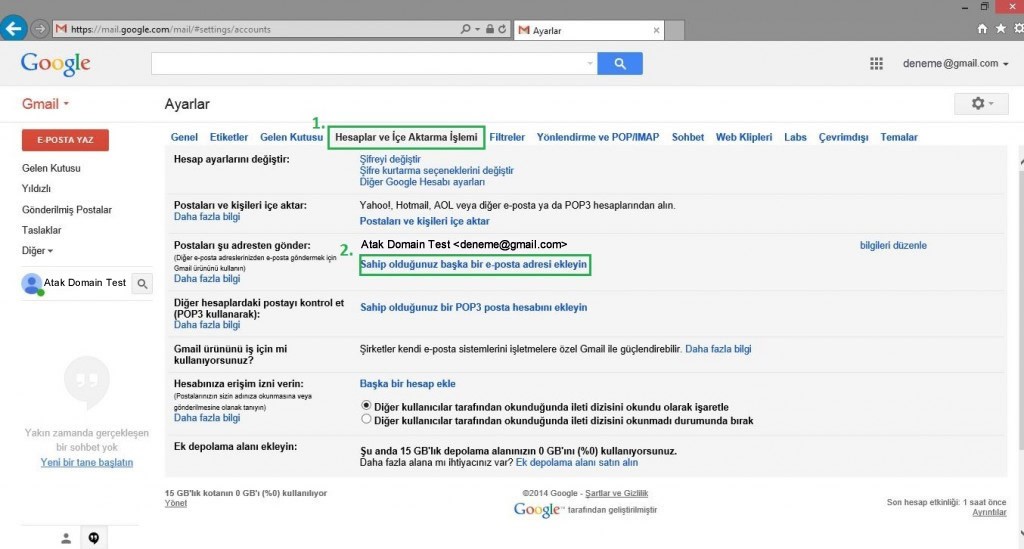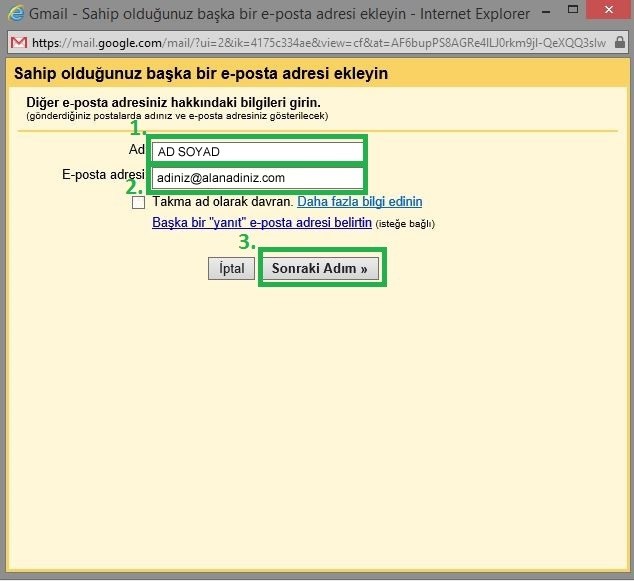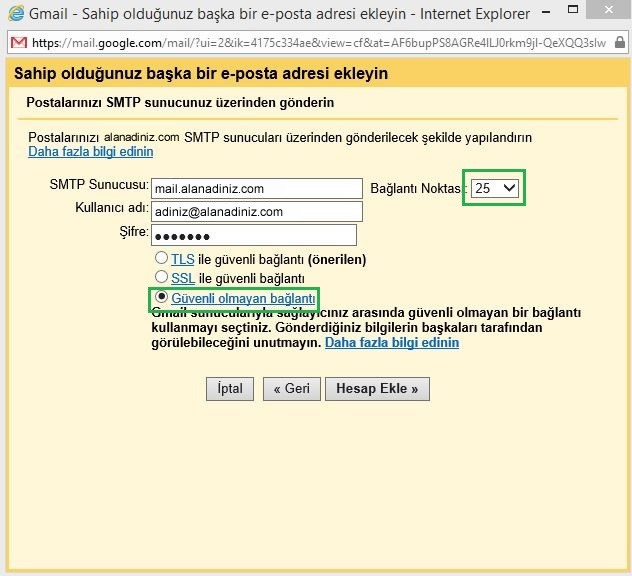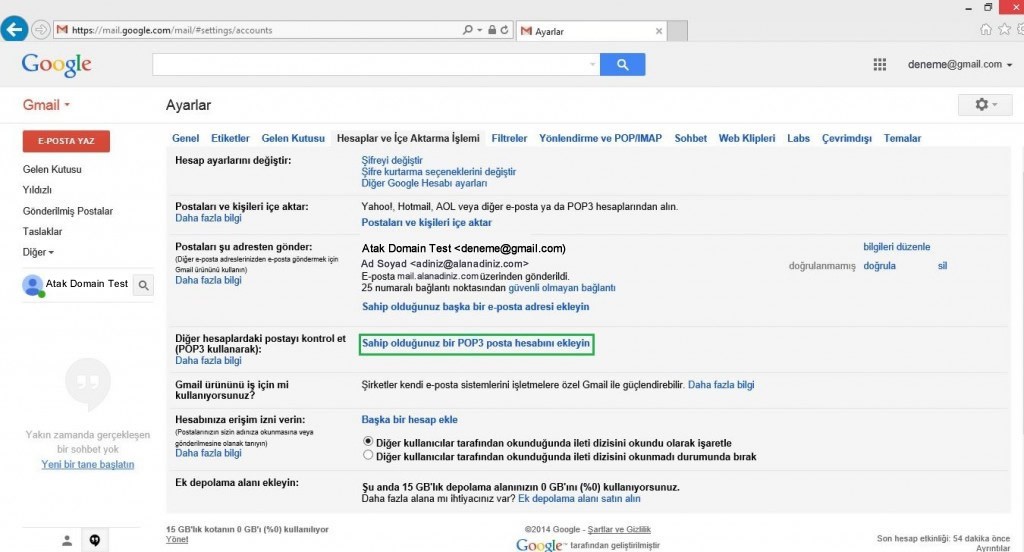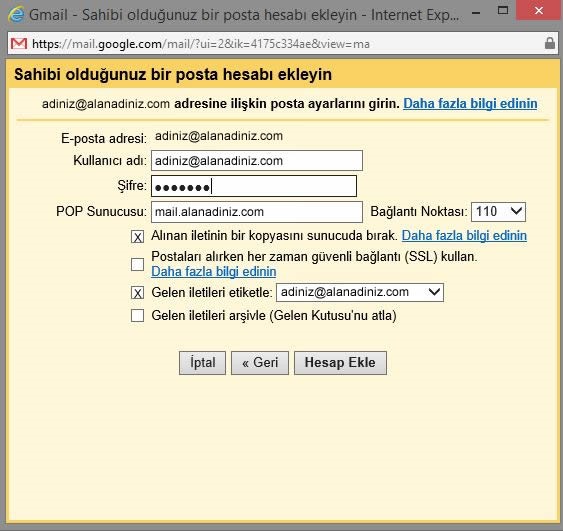Gmaile E-Posta Adresi Eklemek
Bu sayfada Gmail arayüzüne Asalnet.com altyapısını kullanan
e-posta adreslerinizi nasıl ekleyeceğinizi anlatacağız. Bu
sayede sizler de kolay bir şekilde ilgili ayarları kendi mail
hesabınız için yapabilirsiniz.
Şimdi ise açılan ekrandan "Hesaplar ve İçe Aktarma İşlemi" menüsüne tıklayınız, ardından öncelikle arayüz içerisinden gönderim sağlayabilmeniz için "Postaları şu adresten gönder" başlığındaki "Sahip olduğunuz başka bir e-posta adresi ekleyin" seçeneğine giriş yapıyoruz.
Sahip olduğunuz başka bir e-posta adresi ekleyin ekranına giriş sağladığınızda aşağıdaki gibi bir ekran karşınıza gelecektir. Buradan "Ad" kısmını doldurduktan sonra E-posta adresi bölümüne e-posta adresinizi girmeniz gerekmektedir.
Bir sonraki adımda gmail sizden SMTP bilgilerinizi talep
edecektir buradaki doldurulması gereken kısımlar ise şu şekilde;
Hesap Ekle butonuna tıklandıktan sonra karşımıza çıkan ekranda
eklemek istediğimiz e-posta hesabımıza bir onay maili
ulaşacaktır. Bu onay mailine gelen onay kodunu ekrana girdikten
sonra "Doğrula" butonuna tıklayarak kurulumu tamamlayabilir ve
Gmail üzerinden mail gönderebilirsiniz.
Daha sonra karşımıza çıkan ekrandan E-posta adresi yazan kısıma
e-posta adresimizin tamamını giriyoruz ve "Sonraki Adım"
butonuna tıklıyoruz.
Gerekli Ayarları ekledikten sonra Hesap Ekle diyerek kurulum işlemini tamamlayabilirsiniz
|